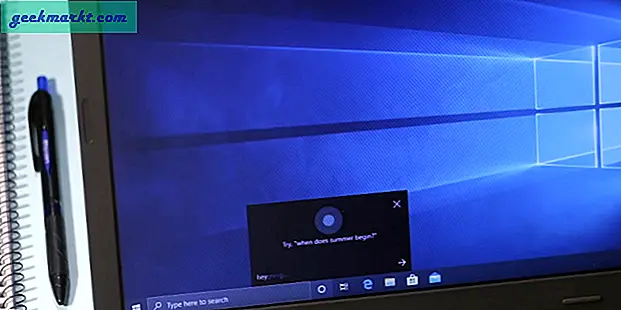Đã chia sẻ mật khẩu WiFi của bạn với ai đó? Quá nhiều người sử dụng Internet WiFi tại nhà / cơ quan của bạn dẫn đến kết nối Internet chậm và lag liên tục. Tìm hiểu lý do và cách loại bỏ mọi người khỏi mạng WiFi của bạn. Có một phương pháp được mô tả cho từng hệ điều hành và thiết bị.
Tại sao loại bỏ mọi người khỏi mạng WiFi của bạn
- Băng thông và Internet chậm
- Tin tặc kiểm soát bộ định tuyến, internet, mạng của bạn và bạn
- Bạn bè tải xuống torrent bất hợp pháp
- Băng thông vượt quá giới hạn FUP dẫn đến nâng cấp gói
- Yêu cầu mọi người dừng lại không hoạt động, không ai lắng nghe yêu cầu của bạn
Trong tất cả các tình huống trên, sẽ hiệu quả và dễ dàng hơn nhiều nếu chỉ loại bỏ mọi người khỏi mạng WiFi của bạn thay vì yêu cầu họ xóa chính họ.
Sự cố với việc thay đổi mật khẩu WiFi
Cách phổ biến nhất để xóa người dùng khỏi mạng WiFi của bạn là thay đổiMật khẩu mạng wifi của bộ định tuyến của bạn. Nhưng sau đó, điều này sẽ ngắt kết nối tất cả các thiết bị được kết nối khác bao gồm điện thoại và máy tính xách tay của bạn. Nếu bạn không muốn phải nhập lại mật khẩu mới trên tất cả các thiết bị được kết nối lần nữa, thì đây là một số cách để khởi động mọi người khỏi mạng của bạn.
Cũng đọc: Ai đang sử dụng WiFi của tôi
Kick mọi người khỏi mạng WiFi của bạn trên Windows 10
Chúng tôi sẽ sử dụng một ứng dụng miễn phí có tên là NetCut. Nó là một dự án cũ hơn nhưng hoạt động tốt trên Windows 10. Mặc dù vậy, giao diện người dùng đã ra mắt ngay từ những năm 90. Tải xuống và cài đặt NetCut từ trang web chính thức của nó (liên kết bên dưới). Bạn có thể được yêu cầu cài đặt một chương trình khác có tên WinpCap trong quá trình này. Chỉ cần làm theo trình hướng dẫn cài đặt và bạn đã sẵn sàng. Khởi động lại máy tính của bạn nếu được yêu cầu.
NetCut sẽ liệt kê tất cả các thiết bị hiện đang kết nối với mạng WiFi của bạn với Địa chỉ Mac. Chọn địa chỉ Mac bạn muốn chặn và nhấp vào nút ‘Cắt’. Thao tác này sẽ ngắt kết nối Internet khỏi thiết bị mục tiêu. Nhấp vào nút ‘Bật’ để cho phép kết nối lại với mạng của bạn.

Ưu điểm:
- Miễn phí và dễ sử dụng
- Hoạt động trên tất cả các phiên bản Windows
Nhược điểm:
- Một giải pháp tạm thời, moocher WiFi có thể kết nối sau
- Giao diện người dùng đã lỗi thời và xấu xí
- Bạn phải biết địa chỉ Mac của thiết bị moocher
Làm thế nào nó hoạt động
Khi bạn khởi động ứng dụng NetCut, nó sẽ giả mạo địa chỉ Mac của bộ định tuyến và làm cho thiết bị của moocher tin rằng đó là bộ định tuyến ban đầu. Bây giờ, thiết bị của nạn nhân bắt đầu gửi tất cả các gói dữ liệu đến thiết bị của bạn (đang chạy NetCut). Thay vì chuyển tiếp các gói dữ liệu đến bộ định tuyến, NetCut sẽ bỏ các gói dữ liệu dẫn đến ngắt kết nối internet.
Tải xuống NetCut: Windows (Miễn phí)
Cách loại bỏ mọi người khỏi WiFi của bạn trên máy Mac
JamWiFi là ứng dụng Mac sẽ cho phép bạn loại bỏ mọi người khỏi mạng WiFi của mình. Vì lý do rõ ràng, nó không có sẵn trong App Store để tải xuống trực tiếp. Tải xuống và cài đặt bằng liên kết bên dưới. Tùy thuộc vào cài đặt bảo mật của bạn, bạn có thể không khởi chạy ứng dụng. Để khắc phục điều đó, hãy chuyển đến Tùy chọn hệ thống> Bảo mật và quyền riêng tư> Cho phép tải xuống ứng dụng từ> và sau đó cho phép JamWiFi.
Sau khi ứng dụng mở ra, hãy nhấp vào nút quét ở dưới cùng để quét tất cả các mạng WiFi xung quanh bạn. Chọn mạng bạn muốn chặn. Nó sẽ hiển thị cho bạn danh sách các địa chỉ Mac trên Wi-Fi. Chọn một cái bạn muốn chặn và nhấp vào nút ‘deauth’ ở dưới cùng. Hành động này sẽ ngắt kết nối Internet khỏi thiết bị của nạn nhân và cả máy tính của bạn.
Khi bạn muốn cấp lại quyền truy cập Internet, hãy nhấp vào nút ‘xong’.
Cũng đọc: Làm thế nào để phát trực tuyến video từ máy Mac sang iPad / iPhone

Ưu điểm:
- Miễn phí và dễ sử dụng
- Có thể tắt kết nối Internet của nhiều thiết bị (hoặc thậm chí trên mọi thiết bị) trên mạng
Nhược điểm:
- Một giải pháp tạm thời, moocher WiFi có thể kết nối sau
- Nó cũng ngắt kết nối internet khỏi máy tính chủ. tức là máy tính của bạn
Làm thế nào nó hoạt động
Cách JamWiFiworks khác với cách hoạt động của ứng dụng NetCut. Thay vì hoạt động như một bộ định tuyến, nó sẽ gửi các gói khử xác thực liên tục đến máy tính của nạn nhân. Vì vậy, mỗi khi thiết bị của nạn nhân muốn kết nối với mạng, JamWiFi sẽ gửi một gói deauth để ngắt kết nối.
Tải xuống JamWiFi: hệ điều hành Mac
Cách loại bỏ mọi người khỏi WiFi của bạn trên Android
Khi nói đến Android, có rất nhiều ứng dụng có thể giết chết Internet của các thiết bị khác trên mạng. Một số ứng dụng đó bao gồm nhưng không giới hạn ở WiFi Kill, cSpolit, v.v. Chúng tôi đã liên hệ với nhà phát triển của Netcut và đây là những gì anh ấy nói với chúng tôi:
‘NetCut hoạt động ở Lớp 2 của mô hình OSI. Nó cho phép người dùng kiểm tra mạng WIFI của nó bằng cách tìm giao thức ARP kiểm tra thương hiệu của nó '
Trong hầu hết tất cả các ứng dụng này, một điều phổ biến là chúng yêu cầu quyền truy cập root. Nếu điện thoại Android của bạn chưa được root, bạn không thể sử dụng bất kỳ ứng dụng nào trong số này. Chúng tôi đề xuất NetCut, người cũng đã phát triển phiên bản Windows và vâng, nó cũng cần quyền truy cập root. Tải xuống ứng dụng từ Cửa hàng Play, khởi chạy và cấp quyền root khi được yêu cầu. Tìm kiếm thiết bị bạn muốn khởi động mạng của mình.
Nhấp vào biểu tượng WiFi màu đỏ bên cạnh thiết bị để tắt Internet trên thiết bị đó. Bạn cũng có thể di chuyển thanh trượt xuất hiện ở giữa để thay đổi tốc độ kết nối.
Cũng đọc: Trình quản lý WiFi tốt nhất cho Android (2018)

Ưu điểm:
- Không tạo ra một cơn bão gói để giết chết Internet
- Kiểm soát tốc độ internet
- Tìm kiếm thiết bị theo tên thay vì địa chỉ Mac
Nhược điểm:
- Một giải pháp tạm thời, moocher WiFi có thể kết nối sau
- Có thể ngắt kết nối internet của chỉ một thiết bị tại bất kỳ thời điểm nào
- Một số tính năng có thể được thanh toán trong tương lai
Cập nhật: Vì một số lý do không xác định, ứng dụng NetCut Android không còn khả dụng trên Cửa hàng Google Play. Bạn vẫn có thể tải xuống từ trang web chính thức của nó (liên kết bên dưới), nhưng tôi khuyên bạn nên thận trọng với ứng dụng.
Tải xuống NetCut: Android
Cách loại bỏ mọi người khỏi WiFi của bạn trên bộ định tuyến
Đăng nhập vào bộ định tuyến của bạn và tìm cài đặt DHCP. Một số bộ định tuyến có tùy chọn ngắt kết nối thiết bị trực tiếp khỏi ứng dụng dành cho thiết bị di động của họ. Tuy nhiên, nếu bộ định tuyến của bạn không có tùy chọn này, bạn sẽ phải thực hiện theo cách thủ công.
Mọi cấu hình bộ định tuyến đều phụ thuộc rất nhiều vào nhà sản xuất. Vì vậy, để loại bỏ mọi người khỏi mạng WiFi của bạn bằng cách ngắt kết nối thiết bị vi phạm thông qua máy chủ DHCP hoặc để liên kết địa chỉ IP và Mac, bạn cần tham khảo hướng dẫn sử dụng bộ định tuyến của mình. Quá trình này thường dễ làm theo.
Ngoài ra, bạn cũng có thể gọi cho ISP của mình và cho họ biết rằng ai đó đang sử dụng WiFi của bạn mà không có sự cho phép của bạn. Hầu hết các bộ định tuyến đều cóTruy cập từ xa tính năng mà ISP có thể đăng nhập vào bộ định tuyến của bạn và tìm ra bộ tạo WiFi. Theo mặc định, tính năng truy cập từ xa bị tắt trên hầu hết các bộ định tuyến. Nhưng bạn có thể dễ dàng kích hoạt nó chỉ với một vài cú nhấp chuột. Một lần nữa, cách bật hoặc tắt quyền truy cập từ xa là khác nhau trên mọi bộ định tuyến. Vì vậy, hãy tham khảo sách hướng dẫn.
Điều đó đang được nói, nhưng tính năng truy cập từ xa tốt như vậy, nó cũng đáng sợ. Imagine a person sitting 1000 miles away from you, logging into your router any time he wants. Đây là lý do tại sao chúng tôi khuyên bạn nên Các tính năng bảo mật WiFi như thay đổi mật khẩu WiFi mặc định của bạn, tắt truy cập từ xa khi không sử dụng, v.v.

Ưu điểm:
- Giải pháp vĩnh viễn, moocher WiFi không thể kết nối sau đó
- Hoạt động trên mọi thiết bị
- Không cần cài đặt bất kỳ ứng dụng nào
Nhược điểm:
- Không phải ai cũng có quyền truy cập vào bộ định tuyến
- Không hoàn toàn thân thiện với người mới bắt đầu, đặc biệt nếu bạn chưa bao giờ định cấu hình bộ định tuyến
- Người khác có thể kiểm tra xem bạn đã chặn họ hay chưa bằng cách đăng nhập vào bộ định tuyến
5. Cách loại bỏ mọi người khỏi WiFi của bạn trên mọi thiết bị
Mặc dù không có cách nào để loại bỏ ai đó khỏi mạng WiFi của bạn bằng CMD, nhưng phương pháp sau đây hoạt động trong mọi tình huống. Ví dụ: nếu bạn không có quyền truy cập vào máy tính, thiết bị Android đã root hoặc thậm chí khi bạn ngắt kết nối WiFi của ai đó với iPhone, bạn vẫn có thể chặn kết nối Internet của bất kỳ thiết bị nào trong mạng của mình.
Đơn giản chỉ cần tìm địa chỉ IP của thiết bị trên mạng của bạn mà bạn muốn chặn. Bạn phải gán cùng một địa chỉ IP này cho thiết bị của mình bằng cách đi tới cài đặt địa chỉ IP tĩnh. Đây là một bài viết chi tiết về cách gán địa chỉ IP tĩnh vào thiết bị của bạn.
Điều đang xảy ra ở đây là, vì bạn đang sử dụng cùng một địa chỉ IP với hàng xóm của mình, bộ định tuyến sẽ bị nhầm lẫn. Vì mỗi bộ định tuyến đều khác nhau nên có ba khả năng ở đây - bộ định tuyến chỉ cần ngắt kết nối cả hai thiết bị khỏi mạng, bộ định tuyến sẽ ngắt kết nối thiết bị cũ khỏi mạng hoặc bạn sẽ không thể kết nối với mạng.
Một điều cần lưu ý là phương pháp này có thể không hoạt động mọi lúc. Đặc biệt, khi máy chủ DHCP được cấu hình để gán địa chỉ IP tự động. Điều này là do nạn nhân có thể khởi động lại kết nối và máy chủ DHCP sẽ cung cấp cho họ một địa chỉ IP cục bộ mới.

Ưu điểm:
- Hoạt động từ bất kỳ máy tính hoặc điện thoại thông minh nào
- Không cần ứng dụng
Nhược điểm:
- Không có tùy chọn để chặn nhiều thiết bị trên mạng hoặc kiểm soát tốc độ
- Có thể không hoạt động trong mọi tình huống, vì thủ thuật này phụ thuộc vào bộ định tuyến của bạn
- Bạn nên biết địa chỉ IP của thiết bị bạn muốn chặn
- Một giải pháp tạm thời, moocher WiFi có thể kết nối lại sau
Làm thế nào nó hoạt động
Khi hai thiết bị trên cùng một mạng có cùng địa chỉ IP, bộ định tuyến sẽ bị nhầm lẫn và chặn kết nối internet của thiết bị cũ hoặc cả hai thiết bị trên mạng.
Tiếp theo là gì: Bắt đầu sử dụng mạng khách
Nếu bạn định chia sẻ WiFi của mình nhưng không muốn người dùng truy cập vào mạng chính của mình, hãy tạo một mạng WiFi khách riêng. Ví dụ: giả sử nếu WiFi chính của bạn có tên là ‘Batman’, thì bạn có thể tạo một mạng khách với tên ‘Robin’ và yêu cầu khách của bạn tham gia mạng đó.
Hầu hết các bộ định tuyến đều có một tùy chọn để tạo mạng khách. Chỉ cần đăng nhập vào cài đặt của bộ định tuyến của bạn và tìm kiếm tính năng "mạng khách". Trong một số bộ định tuyến như DD-WRT, nó có sẵn trong tùy chọn Không dây, trong một số bộ định tuyến được tìm thấy trong "danh sách kiểm soát truy cập" hoặc bạn luôn có thể Google nó với số kiểu bộ định tuyến của mình.

Ưu điểm:
- Giải pháp vĩnh viễn, bộ tạo Wi-Fi không thể kết nối lại sau này
- Có thể thay đổi mật khẩu mạng khách mà không cần thay đổi mật khẩu mạng chính
- Mạng khách không có quyền truy cập chia sẻ tệp trên máy tính của bạn
Kết thúc: Kick ai đó khỏi mạng WiFi của bạn
Vì vậy, bạn có nó. Đây là một số cách để ngắt kết nối những người dùng khác khỏi Mạng Wi-Fi của bạn. Cách tốt nhất là sử dụng các ứng dụng chuyên dụng như Netcut cho Windows và Android hoặc JamWiFi cho Mac. Nếu bạn có bất kỳ câu hỏi nào, hãy cho tôi biết trong phần bình luận hoặc tweet cho chúng tôi. Hãy chắc chắn rằng bạn không sử dụng nó để chơi khăm bạn bè vì bạn không bao giờ biết liệu họ đang thực hiện một dự án quan trọng hay đang thực hiện giao dịch ngân hàng. Nhưng lâu lâu vui một chút chắc là được rồi. Rốt cuộc, cuộc sống là gì nếu không có một chút niềm vui!
Cũng đọc:4 cách chia sẻ WiFi mà không cần cung cấp mật khẩu